是否曾覺得你的Excel表格快被資料撐爆了?作為Excelmatic的成長經理,我看過無數用戶慌張點擊「欄位上限」的模樣。但好消息是:新增欄位比點咖啡還簡單。以下分解步驟——沒有技術術語,只有實用操作。
為何新增欄位很重要
在開始前,先談談原因。額外欄位能讓你:
- 追蹤新數據(嗨,第四季指標!)
- 插入計算式而不影響現有公式
- 整潔組織資訊(畢竟沒人喜歡雜亂的試算表)
專業建議:若你經常新增欄位,試試Excelmatic的AI驅動試算表。它們能自動調整版面並建議最佳結構——省下90%手動操作。
方法1:經典單欄插入
情境:你需要在銷售追蹤表中新增「折扣碼」欄位。
- 點擊目標位置右側的欄位字母(例如想在B與C之間新增,就點擊「C」)。
- 右鍵 → 插入。搞定——新欄位出現,其他欄位自動右移。
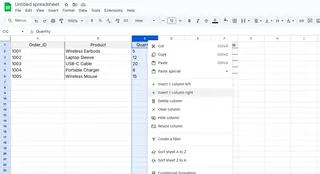
💡 快捷鍵愛好者:選取欄位後按 Ctrl + +(加號)。
方法2:批次新增多欄
情境:專案新增了5項KPI需追蹤。
- 選取與需新增欄位相同數量的現有欄位(例如選5欄)。
- 右鍵 → 插入。Excel會立即新增5欄。
⚠️ 注意:參照移動欄位的公式可能出錯。使用Excelmatic公式追蹤器自動更新參照。
方法3:功能區選單技巧
偏好選單而非右鍵者:
- 選取目標欄位。
- 至常用標籤 → 儲存格群組 → 插入 → 插入工作表欄。
當觸及Excel欄位上限時
Excel上限為16,384欄(2019+版本)。若接近此限制:
- 拆分資料至不同工作表(例如「Sales_H1」和「Sales_H2」)。
- 刪除未用欄位(篩選 → 空白 → 刪除)。
- 改用Excelmatic:我們的AI會壓縮冗餘資料並建議樞紐分析以釋放空間。
專業級自動化
巨集魔法
錄製巨集一鍵新增欄位:
- 檢視 → 巨集 → 錄製巨集。
- 依常規插入欄位 → 停止錄製。
- 隨時透過檢視巨集執行。
VBA腳本(供開發者)
按 Alt + F11,貼上此程式碼在「B」欄新增:
Sub AddColumn()
Columns("B:B").Insert Shift:=xlToRight
End Sub
插入後必做事項
- 格式化新欄位:用格式刷(
Ctrl+Shift+C)匹配現有樣式。 - 檢查公式:確保如
SUM(A1:B1)的參照已納入C1(若需要)。 - 立即標註:避免「Column1」混亂——馬上命名標題。
Excelmatic的優勢
何必手動調整欄位?AI能協助:
✅ 自動擴充表格偵測到新資料時
✅ 智慧格式化同步現有樣式
✅ 公式保護預防參照錯誤
試用免費模板生成器,體驗10倍效率的欄位管理。
最終建議
- 先存檔:重大變更前務必
Ctrl+S。 - 練習:在測試表中操作這些方法。
- 進階技巧:學習快捷鍵(
Ctrl+Space選取整欄)。
遇到欄位危機?下方留言——我們專治Excel的「呃啊」時刻,打造「啊哈!」靈光






